|
|
|
|
|
众所周知,我们的笔记本电脑中都有一个触摸板,有时候操作稍微碰到就会执行一些指令,很多升级了win11系统的用户想要知道如何禁用触摸板,针对这个问题,今日的win11教程就来为广大用户分享具体的解决方法,接下来让我们一起来看看win11电脑禁用触摸板的详细步骤吧。 win11笔记本如何禁用触摸板: 1、右键底部任务栏,打开任务栏设置。 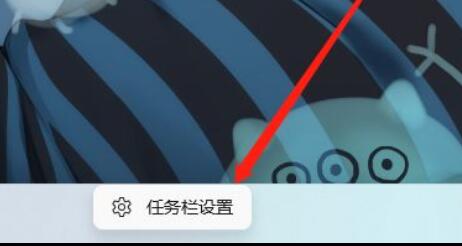 2、打开左边的蓝牙和其他设备选型。 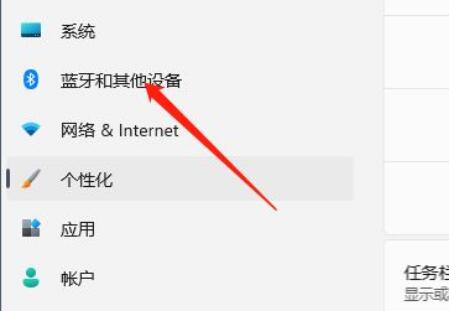 3、在右侧找到并进入触摸板设置。 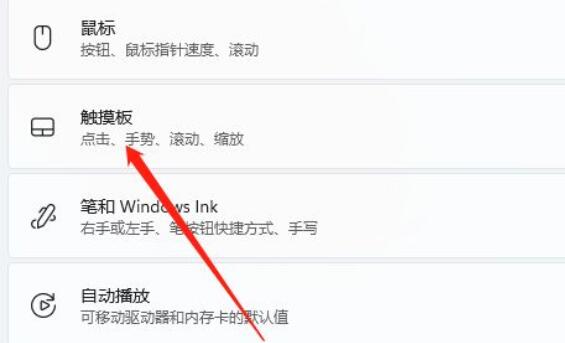 4、打开相关设置下的更多触摸板设置。 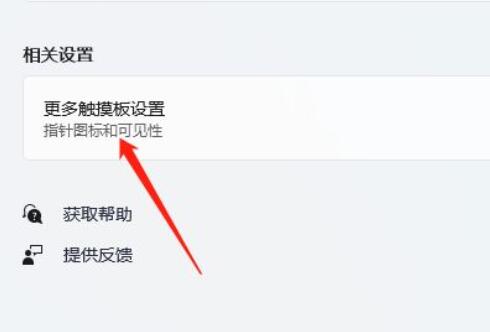 5、勾选插入外置usb指向装置时禁用并点击确定保存即可。 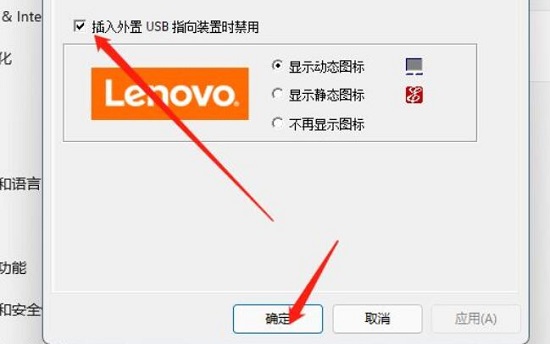 以上就是win11笔记本怎么禁用触摸板?win11电脑禁用触摸板教程的全部内容,望能这篇win11笔记本怎么禁用触摸板?win11电脑禁用触摸板教程可以帮助您解决问题,能够解决大家的实际问题是软件自学网一直努力的方向和目标。 |